Sabtu, 29 November 2008
Tutorial Email dengan domain sendiri

 ( karena posting sebelumnya sepi peminat) untuk membuat postingan membuat email dengan domain sendiri..beginilah jadi blogger ikhlas kawan, ikhlas ilmunya dibagi-bagi, untuk menarik blogger lainnya dan memancing pagerank. Yuk kita mulai saja buat domain emailnya...Anda sudah mengerti apa yang saya maksud bukan? misalnya blog saya, memiliki domain email khusus yaitu namakamu@lookj.co.cc. Lha kenapa make co.cc bukan com?, gini lho..yang co.cc itu gratisan, kalo yang com kan berbayar(walaupun ada yang gak berbayar).Selain itu juga saya belum tahu caranya yang com. Nah kebetulan saya mau buat domain email dengan format namakamu@sesmagz.co.cc. Jadi saya akan memaparkan sekaligus menyelesaikan domain tersebut, saya sarankan sediakan secangkir kopi dan kalo perlu ada camilannya juga karena membuatnya mesti sabar yah
( karena posting sebelumnya sepi peminat) untuk membuat postingan membuat email dengan domain sendiri..beginilah jadi blogger ikhlas kawan, ikhlas ilmunya dibagi-bagi, untuk menarik blogger lainnya dan memancing pagerank. Yuk kita mulai saja buat domain emailnya...Anda sudah mengerti apa yang saya maksud bukan? misalnya blog saya, memiliki domain email khusus yaitu namakamu@lookj.co.cc. Lha kenapa make co.cc bukan com?, gini lho..yang co.cc itu gratisan, kalo yang com kan berbayar(walaupun ada yang gak berbayar).Selain itu juga saya belum tahu caranya yang com. Nah kebetulan saya mau buat domain email dengan format namakamu@sesmagz.co.cc. Jadi saya akan memaparkan sekaligus menyelesaikan domain tersebut, saya sarankan sediakan secangkir kopi dan kalo perlu ada camilannya juga karena membuatnya mesti sabar yah ....Sudah siap? ikuti langkah per langkah di bawah ini, sudah saya lengkapi dengan gambar biar anda jelas kok:
....Sudah siap? ikuti langkah per langkah di bawah ini, sudah saya lengkapi dengan gambar biar anda jelas kok:1. Masuk ke web ini ya http://co.cc, lalu daftar disana. Kalau belum tahu cara daftarnya lihat gambar ini aja deh, udah diurutin kok...

di atas ini adalah tampilan webnya dan panah merah menunjukkan dimana anda harus mendaftar, udah jelas banget khan?

Isi semua kecuali yang optional yah...
2. Setelah mendaftar, maka akan ada pilihan seperti gambar di bawah ini, klik Getting a New Domain yah...

3. Setelah itu muncul suatu box untuk mengisikan domain yang anda minta, kalau seperti contoh, saya masukkan sesmagz. Lalu klik check availability, ini bertujuan mengetahui domain yang akan anda pakai tersedia atau tidak. Beberapa saat setelah mengisi lalu mengkliknya maka akan keluar hasilnya apakah domain yang anda minta tersedia atau tidak. Jika tersedia, anda bisa melanjutkan ke langkah selanjutnya, bila tidak maka masukkan nama lainnya ya...Nah setelah itu klik tombol continue to registration ya


4. Akan muncul bahwa pemberitahuan pembuatan domain ini sudah dikirim ke email anda, nah sekarang tekan tombol set up ya, saya gak perlu jelasin pake gambar kan? setelah masuk setupnya, diemin aja dulu jangan ditutup websitenya karena kita mesti loncat ke langkah selanjutnya yaitu menggunakan layanan GOOGLEAPS...

5. Kunjungi website GOOGLEAPS di http://www.google.com/a/cpanel/domain/new. Anda akan diberi 2 pilihan yaitu pertama Administrator: I own or control this domain dan kedua End-user: I am a member of this domain, pilih yang pertama ya. Di bawahnya terdapat box untuk mengisikan domain yang anda registrasikan tadi.

6. Setelah langkah tersebut, anda akan disuguhi ( waw bahasanya ) form pendaftaran seperti yang anda bisa lihat ada gambar di bawah. Lengkapi lalu klik tombol continue ya...

-Pada number of user anda bisa mengisi berapa aja. Itu adalah jumlah account yang anda sediakan untuk orang-orang yang mau membuat email di domain anda. Kalau mau paling maksimal ya isi saja 500.
-Pada isian phone, coba saja pakai nomer rumah dengan tidak lupa mengisi kode area dan mengganti 0 dengan +62. sebagai contoh nomer telepon anda adalah 0215566743, jadi anda tuliskan +62215566743
-Ingat semuanya mesti diisi, ada yang harus mencentangnya maka centanglah. Jika masih terjadi kesalahan maka isi-isi saja sampai bisa, hehehe, males jelasinnya..
Ntar, saya mau regangin badan, capek banget sih...huf
 ...oke kita lanjut lagi.
...oke kita lanjut lagi.7. Anda akan dibawa untuk membuat account administrator. Ini adalah account yang bisa dipakai admin untuk memaintenance email. Isi semua box isian yang disediakan dan jangan lupa mencentang bagi hal yang perlu dicentang. Jika anda merasa perlu maka bacalah Term Of Servicenya. Klik I accept Continue with set up yang tombolnya berada paling bawah.

8. Anda akan masuk ke Dashboard GOOGLEAPS, lihat gambar. Kita akan melakukan setting dan sebelumnya harus memverifikasi kepemilikan domain. Klik pada Verify Domain Ownership

9. Di halaman selanjutnya anda diberikan pilihan metode verifikasinya. Pilih yang Change Your Name Record.

10. Setelah memilih itu, maka akan keluar informasi CNAME nya. Anda berhenti sampai disini dulu, karena kita akan loncat ke web co.cc yang tadi.

11. Sudah di web co.cc bagian set up yang tadi kan? pilih zone record. Disana akan terdapat box isian. Pada Host, anda isi dengan nama CNAME yang tadi muncul di GOOGLEAPS, agak repot yah. Contohnya domain saya yang sesmagz tadi, maka saya masukkan di Host adalah google97582d1c1c3f12cb.sesmagz.co.cc. Pada pilihan Type/Pri maka pilih CNAME. Terakhir pada value anda ketikkan google.com, setelah itu klik tombol setup

12. Hore selesai!! BELUM!! masih panjang perjalanan kita, sekarang kembali ke website GOOGLEAPS. Sekarang anda boleh memverify, caranya? ya tekan aja tombol verify.
13. Anda kembali lagi ke dashboard GOOGLEAPS, itu wajar, klik Activate Email.

Buseeet...banyak banget yah, mau gimana lagi, anda pengen punya email dengan domain sendiri ya gini rasanya, saya regangin badan lagi deh....minum kopi dikit lagi...
14. Kita akan dibawa ke halaman yang memberi petunjuk untuk membuat MX Record. Disitu terdapat table yang berisi daftar MX server Address beserta nilai prioritasnya yang harus dimasukkan sebagai MX record pada setting co.cc. Urutan prioritas ini sudah diatur oleh Google, dan kita tidak dapat merubahnya. Biarkan halaman ini tetap terbuka, jangan mengklik apapun dan kembali ke co.cc
15. Di co.cc, kembali klik zone record. Sekarang anda menambahkan lagi settingan seperti tadi namun agak berbeda. Pada Host masukkan nama domain anda, misalnya saya sesmagz.co.cc. Selanjutnya untuk Untuk Type/Pri pilih MX dan Priority diisi sesuai yang diberikan Google (di halaman Google Apps), misalnya 10. Untuk Value masukkan MX server address-nya, misalnya ASPMX.L.GOOGLE.COM(tanpa titik). Kemudian klik setup. Lakukan hal yang sama berulang-ulang kali sehingga keterangan yang tadi di GOOGLEAPS habis, lihat gambar sebagai contoh.

16. Kembali ke halaman Google Apps. Klik I Have Completed These Steps dan kita akan dibawa kembali ke halaman Dashboard. Lihat Service settings dan klik pada Link Email. Pada halaman berikutnya, klik link Change URL. Kemudian pada halaman berikutnya lagi kita dapat memilih untuk mengubah alamat akses email supaya mudah untuk mengingat alamat Login email kita. Di sini misalnya untuk domain sesmagz.co.cc dibuatkan alamat akses http://mail.sesmagz.co.cc. Jadi untuk berikutnya kalo mau membuka email gunakan alamat tadi. Jika tidak diganti, alamat untuk mengakses defaultnya dari google http://mail.google.com/a/sesmagz.co.cc. Agak susah kan? terlalu panjang. Kalo sudah selesai, klik Continue.


17. Kita sekarang dibawa ke halaman yang memberi petunjuk untuk membuat CNAME Record, atas pengalamatan akses email yang tadi kita buat. Lompat dulu ke halaman co.cc, jangan klik apa-apa di halaman GOOGLEAPS.

18. Nah di halaman co.cc kita kembali lagi ke zone record, isi lagi ya, kali ini beda lagi, pakai contoh sesmagz (buat anda ya pakai nama anda)
Host : mail.sesmagz.co.cc
Type/Pri : CNAME
Value : ghs.google.com ( sesuai poin 3 dan 4 pada halaman GOOGLEAPS sebelumnya)
setelah itu balik lagi ke web GOOGLEAPS yang tadi dan klik tombol I've complete this steps.
19. Mengaktifkan domainnya diperlukan waktu 1-2 jam lho, kalau gitu anda kembali aja ke dashboard. Saya akan mengajarkan anda mempercantik email pribadi anda agar lebih komersil gitchu...
Sebelumnya saya promo dulu ya, karena saya telah mengajarkan buat email dengan domain sendiri komen donk...dengan komen saya jadi tahu ada yang mengikuti tutornya, kalau enggak ya udah gapapa, oiya, udah make JMAIL? kalau belum bisa cari tahu cara daftarnya disini. Setelah sempat istirahat sejenak..yuk kita percantik emailnya, caranya:
1. Anda masih di dashboard kan? yaudah cari Manage Account Information aja yah...klik disana, biar lebih jelas lihat aja gambarnya..

2. Setelah masuk disana, klik lagi Appearance. Eng ing eng..disini anda bisa mengisi gambar pada domain email anda. Pada pilihan header logo, anda pakai saja gambar ukuran 143 x 59 dan formatnya png, inget juga jangan ukuran filenya lebih besar dari 20kb...Cara ngambil gambarnya? ya seperti biasa klik tombol browse lalu cari dimana anda menyimpan gambar yang akan dipakai dan tekan tombol upload. Di bawahnya juga terdapat kustomisasi warna sign in box, silahkan pilih sendiri.


3. Kalau sudah selesai lalu save changes ya
Selesai kan? tinggal nunggu 2 jam maka email anda dengan domain sendiri akan aktif, inget simpan alamat googleaps anda dengan cara logout dulu lalu simpan alamatnya. Untuk mengakses email pribadi anda harus melalui domain yang anda daftarkan seperti saya misalnya di http://mail.sesmagz.co.cc. Huaaah panjang ya...maka dari itu, bagi ilmu ternyata melelahkan ya, jadi buat balas budi gimana kalo anda bagi komen aja ya...saya mau istirahat dulu, punggung udah kerasa remuk
 ..kabuuur...
..kabuuur...
Langganan:
Posting Komentar (Atom)

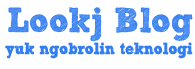





wah informasinya mantaff nih, aku sangka dengan gratisan gag bisa buat email ndiri
BalasHapuswahhh lengkappp... mantap bangeddd
BalasHapusn cc yakin traficnya langsung naek hahahha
aku juga jadi pengen bikin nih... tapi entar deh kalo sempet hehehe...
BalasHapussiipp nne infonya..dicoba yah^^:D
BalasHapusThanks banget infonya
BalasHapuscoba ah pake achiles hehehe...jangan ada yang pake achiles lho ya..awas kalo ada yang pake hehehehe....kan achiles udah ada TM nya
BalasHapuswah aQ dah lama tao n nyoba nech
BalasHapuse-mail Q :david@unppadang,.co.cc
@harry potter: nyatanya bisa kan?
BalasHapus@uNieQ : mudah-mudahan
@Pascal : Ok...
@Bisnis Internet : Yah dicoba...
@Anonim : sama-sama
@Achiles : buat yang achiles akh...
@david : gud gud..
WAh informasi sangat berguna sekali ini.
BalasHapuslangsung praktekan nih...
langsung eksekusi boss, trims.
BalasHapuswah mantep dan detail infonya. thanks bro.
BalasHapuslengkap banget infonya
BalasHapus@Gambar Unik : Kalau udah jadi langsung bilang ke aku ya...
BalasHapus@Anonim : moga berhasil..
@Seno : sama-sama
@Erik : ya lengkap donk, masak dipendekin, gak bisa om...
Tenkyu a lot brow...
BalasHapusadhietz@boyzdontcry.co.cc
Sip nech mas...
BalasHapusTapi kemarin dah coba bikin email dengan nama kita sendiri ini mas.... namun gagal...
pada CNAME Code saya mengalami masalah.....
Tapi saya tidak menggunakan CO.CC tapi dari cPanel
Wah artikel yang menarik... ;)
BalasHapusX( terima kasih ya dah komen..lagi bete komen di postingan gak bisa dipasangi smiley...
BalasHapusblajar blog dulu ah + banyakin artikel baru ke sini. Jd pengen cepet2 bisa. Makasi, Penjelasanya jlas+detail banget
BalasHapusbaru nemu artikel kaya gini...menarik!
BalasHapusthanks ya... ngebantu bagnet loh
BalasHapushehehehehe3x. bikin tutor2 yang lain yah....
@Agus : sama-sama, anda senang saya puas...wahahaha
BalasHapus@denlaksono : baru juga dikomentarin gini, makasih..
@kahlil : segera...
Nice tutorial. Wah... Lebih sering berkunjung ke ini blog malah jadi tambah pinter.... Wkwkwkwk.....
BalasHapusThanks banget Gan, info ini bermanfaat buat aku.
BalasHapusGak sabar nunggu kejutan tutorial lainnya... :-)
Pengen nyoba, tapi kek nya ribet yak...
BalasHapus@Anonim : malah jadi?bukannya bagus?wkwkwkwk
BalasHapus@Anonim : sama yang pertama sodaraan ya kok namanya sama
@fatamorgan4 : 3-4 kali dibaca ternyata gak terlalu ribet brur...
makasi banget,
BalasHapussangat bermanfaat,
semoga lain waktu bersedia membagikan tutorial lain yg berguna semacam ini lagi
baru nyoba..
BalasHapusblm 2 jam ...
sejauh ini, tutorialnya OKE!!!!! (banget)
wak dul, ingetang meli buku
BalasHapus"berkeliling eropa hanya 1000 dollar selama 6 bulan" nah..
ak dotne k paris nolih eiffel,
nyan atoine je ci k belanda.
nabung pis uli jani dul
it's wow.......juelasss buangedddd.......informatif banget inponya mas.....aq juga pengen setting ini itu buat domain pribadiku....ada yang mo join gak....hehehehhe
BalasHapuswah wah...kamu tahu apa yang aku mau deh pokoknya...seep infonya...
BalasHapus@lookj : nah klo orang laen mao sign up email nya gimana?
BalasHapus@lookj : jawab pliss...!
BalasHapus@I^L : ya gak bisa otomatislah, mesti usernya minta id dan pass secara manual, lihat aja JMAIL, cuman jangan daftar disana yah alnya lupa pass..begok..hehehe
BalasHapusmas lookj, kalo mau bikin register formnya gmana ??
BalasHapusWuiiiiiiiihh...
BalasHapusKeren..
gokil...
BalasHapusntar kalo kesulitan saya mampir lagi yaw.. :)
". THx Ya aTas iLmunYa .. kLu .. maw nGeDaFTaRin emaiL baRu DenGan Domain YanG kiTa TeLaH buaT Gimana ?? (email member--> bukan admin)
BalasHapusthx infonya cuma gambarnya byk
BalasHapusload susah
mantab bro
BalasHapusthanxs a lot bgd deh pokonya...gw ga bisa berkata banyak..yg jelas top makotop. EA_1975@edyamin.co.cc
BalasHapusMakasi banyak atas ilmunya jadi seneng nie punya email pake nama sendiri salam kenal by roy www.sastroy.co.cc
BalasHapusTerimakasih bos,,,
BalasHapusMantap banget,,,,
Akhirnya kutemukan juga tutorialnya,
ohya bozz, domain sendirinya itu hanya setahun atau selamanya..?? Soalnya khan co.cc sekarang cuman setahun...??
BalasHapusyoyoy...
BalasHapusbaru nyoba nih...hufff...mudah-mudahan lancar, amin.
Iya Om, cuma setaun y?trus gmana dunk utk mem-perpanjang-nyah?
Manstap boss.. anda layak dapet bintang.. orang yang maju ya seperti anda ini.. tidak pelit dalam membagikan ilmu.. ;) Sekalian mau nanya boss klo email pribadi ini bisa di setting lewat outlook gk? Mohon pencerahannya japri ya boss..
BalasHapusdons_202@yahoo.com
Thanks a bunch before..
Keep sharing.. To give is to get.. :)
wuuiihh lengkap om
BalasHapuskeren bisa pake domain sendiri
BalasHapusMakasih Mas, pendeskripsiannya bagus bgt...
BalasHapusgilaaaaaaaa........
BalasHapusini baru tutorial yang gw cari selama ini......
gw emang lebaaayyy.....
tapi yang jelas ne blog emang gila bagusnyaaaa....
yang bikin ni blog panyes jadi presiden dan memimpin negara iniii....
gilaaaaa......
mas,orang lain bisa ga daftar pake domain kita?kalo bisa,gmna caranya
BalasHapusTQ TQ TQ TQ TQ
BalasHapusthanks broo tutorial nya
BalasHapushahah punya domain sendiri http://mail.suk-ma.com
heheheh woooow bner² lma ya nuguin mpe 2 jam tp gpp lah yang penting ku dah punya email domain sendiri heheheh
ok bro thank GOD BLESS U !!!!
ohhh ya lupa mo nnya klo nambh user bisa ga coz pnya ku cma 50 duank hehehehh :D
BalasHapusBarusan aku nyoba buat, eh ternyata waktu mau continue to regristration ko bayar, sebesar $3?
BalasHapusThanks yach buat tutorialnya...
BalasHapusKalimatnya mudah dimengerti, tp ada beberapa point yg kayanya kurang update tuch, gambar yg disini sebagian ada yg udah beda dengan gambar yg sekarang...
kuerend bosh,tengs . . .
BalasHapustapi lebi keren lo bisa pake .com
hehehe
makasih bang, rada ribet. tapi akhirnya bisa setting-up mail dgn domain sendiri.
BalasHapuskalo mau buat mail organisasi gmana kang??
BalasHapussoalnya harus admin jg yang daftarin user yang lain
Ok Bagus sih tapi ya, saran saya coba deh sekali-sekali pakai yang berbayar, paasti anda akan menemukan ilmu yang berbeda dengan yang gratisan. kalau yang seperti ini kan udah banyak dimana-mana. Kalau anda mau yang blablabladotkom alis bisnis@nama.com itu hanya lewat cpanel dari domain dan hosting yang kita beli. Itu setahu saya seperti punya saya admin@bustekreasi.com
BalasHapustrima kasih banyak mas buat infonya yang tak ternilai harganya itu, saya yang dari dulu ingin bikin email pribadi sendiri akhirnya berhasih juga
BalasHapuswah info yang sangat menarik..
BalasHapustq ya saya coba dulu deh
keren domain sendiri,, suskes brur...ty
BalasHapusbagusssssssszzzzzzzzzzzzzz.............
BalasHapusgood :nyimak
BalasHapus:wow
BalasHapusaku senang bro..AKU BERHASIL
BERHASIL BERHASIL HORE......
tanks banget bro...hahay
wahhhh... manstabh banget informasinya. makasih banyak nih infony. teruslah berkarya, saya yakin anda bisa lebih sukses... farhal.akbar@gmail.com kasih info yaaaaa
BalasHapusthanks banget ya artikelnya ok looo.....
BalasHapuskarang saya udah punya email dengan domain sendiri...
ketinggalan nic info gw......
BalasHapus:WOW
BalasHapus:santai
waaaaaaaa thnx yaaaaaaaa infona...hehehehe,,br blajar niii....
BalasHapusthanks bro infonyaa ..
BalasHapusAbuse Drug
mantap.. dan wajib ditiru.. :nyimak
BalasHapusberguna banget tutorial nya ...
BalasHapusthanks infomasinya jelas
BalasHapusterima kasih tutorialnya gan, sudah dipraktekin ^^v
BalasHapusngeri ihk artikelnya , makasih yua om...
BalasHapusdi coba dulu deh gan.., but thanks ya.. Follow jg ya gan http://orientergear.blogspot.com/
BalasHapusthx gan info nya...
BalasHapussiap d eksekusi nih